Krok 3 – Plánování zásad dodržování předpisů
Dříve jste nastavili předplatné Intune a vytvořili zásady ochrany aplikací. Dále naplánujte a nakonfigurujte nastavení a zásady dodržování předpisů zařízením, které vám pomůžou chránit data organizace tím, že budou vyžadovat, aby zařízení splňovala vámi nastavené požadavky.
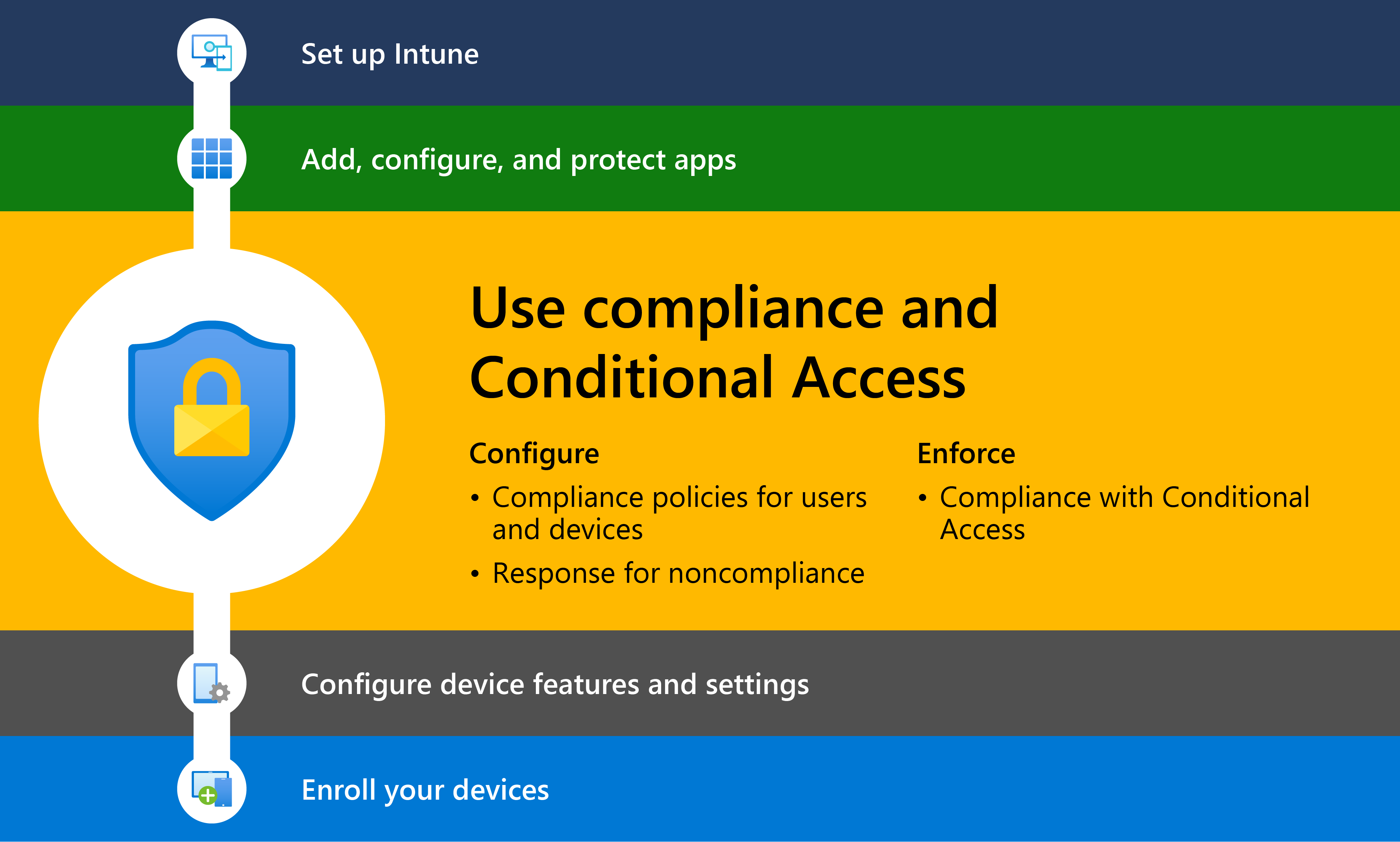
Pokud ještě neznáte zásady dodržování předpisů, přečtěte si článek Přehled dodržování předpisů.
Tento článek se týká:
- Android Enterprise (plně spravované pracovní profily a pracovní profily v osobním vlastnictví)
- Android Open-Source Project (AOSP)
- iOS/iPadOS
- Linux
- macOS
- Windows
Zásady dodržování předpisů nasazujete do skupin zařízení nebo uživatelů. Po nasazení pro uživatele musí každé zařízení, ke které se uživatel přihlásí, splňovat požadavky zásad. Mezi běžné příklady požadavků na dodržování předpisů patří:
- Vyžaduje se minimální verze operačního systému.
- Použijte heslo nebo PIN kód, který splňuje určité požadavky na složitost a délku.
- Zařízení, které je na úrovni hrozby nebo nižší, jak je určeno softwarem ochrany před mobilními hrozbami, který používáte. Software pro ochranu před mobilními hrozbami zahrnuje Microsoft Defender for Endpoint nebo některého z dalších podporovaných partnerů Intune.
Pokud zařízení nesplní požadavky zásad dodržování předpisů, může tato zásada použít jednu nebo více akcí při nedodržení předpisů. Mezi tyto akce patří:
- Vzdálené uzamčení nevyhovujícího zařízení
- Pošlete zařízení nebo uživateli e-mail nebo oznámení o problému s dodržováním předpisů, aby ho uživatel zařízení mohl vrátit do souladu s předpisy.
- Identifikujte zařízení, které může být připravené k vyřazení, pokud bude po delší dobu nedodržovat předpisy. Když plánujete a nasazujete zásady dodržování předpisů, může vám pomoct přistupovat k zásadám dodržování předpisů prostřednictvím našich doporučení na různých úrovních. Doporučujeme začít s minimálním nastavením dodržování předpisů, která jsou společná pro většinu nebo všechny platformy, a pak je rozšířit přidáním pokročilejších konfigurací a integrací, které poskytují více možností.
Vzhledem k tomu, že různé platformy zařízení podporují různé možnosti dodržování předpisů nebo pro podobná nastavení používají různé názvy, výpis jednotlivých možností je nad rámec tohoto plánu nasazení. Místo toho poskytujeme kategorie a příklady nastavení v těchto kategoriích pro každou z následujících úrovní:
- Úroveň 1 – Minimální dodržování předpisů zařízením Tato kategorie zahrnuje konfigurace, které doporučujeme, aby všichni tenanti měli zavedeny.
- Úroveň 2 – Vylepšené nastavení dodržování předpisů zařízením Patří mezi ně běžné konfigurace zařízení, jako je šifrování nebo ochrana souborů na úrovni systému.
- Úroveň 3 – Pokročilé konfigurace dodržování předpisů zařízením Mezi doporučení vysoké úrovně patří konfigurace, které vyžadují hlubší integraci s jinými produkty, jako je Microsoft Entra podmíněný přístup.
Obecně platí, že naše doporučení umisťují nastavení, která jsou považována za klíčové konfigurace, které jsou společné napříč platformami na minimální úrovni dodržování předpisů, což poskytuje silnou návratnost vašich investic. Nastavení uvedená na vyšších úrovních můžou být složitější, například nastavení, která vyžadují integraci produktů třetích stran. Nezapomeňte si projít všechna doporučení rozsahu a být připraveni upravit vlastní plán nasazení tak, aby vyhovoval potřebám a očekáváním vaší organizace.
Následující články vám pomůžou pochopit nastavení, která zásady Intune nativně podporují:
- Správce zařízení s Androidem
- Android Enterprise
- Android Open-Source Project (AOSP)
- iOS
- macOS
- Windows 10/11
Úroveň 1 – Minimální dodržování předpisů zařízením
✔️ Konfigurace nastavení zásad dodržování předpisů pro celého tenanta
✔️ Nastavení odpovědí pro zařízení nedodržování předpisů (akce pro nedodržování předpisů)
✔️ Vysvětlení interakce zásad dodržování předpisů zařízením a konfigurace zařízení
✔️ Použití základní sady minimálních nastavení dodržování předpisů napříč platformami, které podporujete
Minimální nastavení dodržování předpisů zařízením zahrnují následující témata, kterým by měli rozumět všichni tenanti, kteří plánují používat zásady dodržování předpisů, a být na ně připravení:
- Nastavení zásad dodržování předpisů – nastavení pro celého tenanta, která ovlivňují fungování služby dodržování předpisů Intune s vašimi zařízeními.
- Akce při nedodržení předpisů – Tyto konfigurace jsou společné pro všechny zásady dodržování předpisů zařízením.
- Minimální doporučení k zásadám dodržování předpisů zařízením – tato kategorie zahrnuje nastavení dodržování předpisů zařízením specifická pro konkrétní platformu, podle které by měl každý tenant implementovat, aby se prostředky organizace udržely v bezpečí.
Kromě toho doporučujeme znát, jak spolu zásady dodržování předpisů zařízením a zásady konfigurace zařízení souvisejí a jak vzájemně spolupracují.
Nastavení zásad dodržování předpisů
Všechny organizace by měly zkontrolovat a nastavit nastavení zásad dodržování předpisů v rámci celého tenanta. Tato nastavení jsou základem podpory zásad specifických pro platformu. Zařízení, u kterých se zásady dodržování předpisů nevyhodnotily, můžou také označit jako nedodržující předpisy, což vám může pomoct chránit vaši organizaci před novými nebo neznámými zařízeními, která by mohla nesplní vaše očekávání týkající se zabezpečení.
- Nastavení zásad dodržování předpisů je několik konfigurací, které provedete na úrovni tenanta a které se pak použijí pro všechna zařízení. Zjistí, jak služba dodržování předpisů Intune funguje pro vašeho tenanta.
- Tato nastavení se konfigurují přímo v Centru pro správu Microsoft Intune a liší se od zásad dodržování předpisů zařízením, které vytvoříte pro konkrétní platformy a nasadíte pro diskrétní skupiny zařízení nebo uživatele.
Další informace o nastavení zásad dodržování předpisů na úrovni tenanta a o tom, jak je nakonfigurovat, najdete v tématu Nastavení zásad dodržování předpisů.
Akce při nedodržení předpisů
Každá zásada dodržování předpisů zařízením zahrnuje akce pro nedodržení předpisů, což jsou jedna nebo více časově řazených akcí, které se použijí u zařízení, která nesplňují požadavky zásad na dodržování předpisů. Ve výchozím nastavení je označení zařízení nedodržující předpisy okamžitou akcí, která je součástí každé zásady.
Pro každou akci, kterou přidáte, definujete, jak dlouho se má čekat po označení zařízení jako nekompatibilní před spuštěním této akce.
Dostupné akce, které můžete nakonfigurovat, zahrnují následující, ale ne všechny jsou dostupné pro každou platformu zařízení:
- Označení zařízení jako nevyhovujícího (výchozí akce pro všechny zásady)
- Odeslání nabízeného oznámení koncovému uživateli
- Odeslání e-mailu koncovému uživateli
- Vzdálené uzamčení nevyhovujícího zařízení
- Vyřazení zařízení nedodržující předpisy
Správci zásad by měli před nasazením zásad, které je vyžadují, rozumět dostupným možnostem jednotlivých akcí a dokončit podpůrné konfigurace. Než například přidáte akci Odeslat e-mail , musíte nejdřív vytvořit jednu nebo více e-mailových šablon se zprávami, které budete chtít odeslat. Takový e-mail může obsahovat prostředky, které uživateli pomůžou s uvedením zařízení do souladu s předpisy. Později můžete při definování e-mailové akce pro zásadu vybrat jednu ze šablon, kterou chcete použít s konkrétní akcí.
Vzhledem k tomu, že každou akci, která není výchozí, je možné do zásady přidat vícekrát, a každá z nich má samostatnou konfiguraci, můžete přizpůsobit způsob, jakým se akce použijí.
Můžete například nakonfigurovat několik souvisejících akcí, které se mají provádět v sekvenci. Za prvé, okamžitě po nedodržování předpisů můžete nechat Intune poslat e-mail uživateli zařízení a možná i správci. O několik dní později může druhá akce odeslat jiné e-mailové připomenutí s podrobnostmi o termínu pro nápravu zařízení. Poslední akci můžete také nakonfigurovat tak, aby se zařízení přidalo do seznamu zařízení, která byste mohli chtít vyřadit, a akce se má spouštět až poté, co zařízení zůstane po příliš dlouhou dobu nedodržující předpisy.
I když zásady dodržování předpisů můžou označit zařízení jako nevyhovující, potřebujete také plán nápravy nevyhovujících zařízení. Tento plán může zahrnovat správce, kteří používají nevyhovující stav zařízení, aby požadovali aktualizace nebo konfigurace zařízení. Pokud chcete uživatelům zařízení poskytnout obecné pokyny, můžete nakonfigurovat akci Odeslat e-mail koncovému uživateli pro nedodržování předpisů tak, aby obsahovala užitečné tipy nebo kontakty pro řešení problému s dodržováním předpisů zařízením.
Další informace najdete v tématu Akce při nedodržení předpisů.
Vysvětlení interakce zásad dodržování předpisů zařízením a konfigurace zařízení
Než se ponoříte do doporučení zásad dodržování předpisů podle úrovní, je důležité porozumět někdy úzkému vztahu mezi zásadami dodržování předpisů a zásadami konfigurace zařízení. Díky povědomí o těchto interakcích můžete lépe naplánovat a nasadit úspěšné zásady pro obě oblasti funkcí.
- Zásady konfigurace zařízení konfigurují zařízení tak, aby používala konkrétní konfigurace. Tato nastavení můžou být v rozsahu napříč všemi aspekty zařízení.
- Zásady dodržování předpisů zařízením se zaměřují na podmnožinu konfigurací zařízení, které souvisejí se zabezpečením.
Zařízení, která přijímají zásady dodržování předpisů, se vyhodnocují podle konfigurací zásad dodržování předpisů a výsledky se vrátí do Intune pro možné akce. Některé konfigurace dodržování předpisů, jako jsou požadavky na heslo, vedou k vynucování na zařízení, i když jsou konfigurace zařízení mnohem benientnější.
Když zařízení obdrží konfliktní konfigurace pro nastavení různých nebo podobných typů zásad, může dojít ke konfliktům. Pokud chcete pomoct s přípravou na tento scénář, přečtěte si téma Dodržování předpisů a zásady konfigurace zařízení, které jsou v konfliktu.
Zvažte synchronizaci všech plánovaných konfigurací mezi konfigurací zařízení a týmy pro dodržování předpisů zařízením, které vám pomůžou identifikovat překrývající se konfigurace. Ujistěte se, že se oba typy zásad shodují na stejné konfiguraci cílových zařízení, protože to může pomoct zabránit konfliktům zásad nebo nechat zařízení bez očekávané konfigurace nebo přístupu k prostředkům.
Minimální nastavení dodržování předpisů
Jakmile vytvoříte nastavení zásad dodržování předpisů v rámci celého tenanta a vytvoříte komunikaci nebo pravidla pro akce pro zařízení nedodržující předpisy, budete pravděpodobně připraveni vytvářet a nasazovat zásady dodržování předpisů zařízením pro diskrétní skupiny zařízení nebo uživatelů.
Projděte si zásady specifické pro platformu v Centru pro správu Microsoft Intune, abyste zjistili, která nastavení dodržování předpisů jsou pro jednotlivé platformy k dispozici, a další podrobnosti o jejich použití. Informace o konfiguraci zásad najdete v tématu Vytvoření zásady dodržování předpisů.
V zásadách minimálního dodržování předpisů zařízením doporučujeme použít následující nastavení:
| Minimální kategorie a příklady dodržování předpisů zařízením | Informace |
|---|---|
| Antivirus, Antispyware a AntimalwareWindows: Vyhodnoťte zařízení pro řešení, která se registrují v Zabezpečení Windows Center, aby byla zapnutá a monitorovali: - Antivirus - Antispyware - Microsoft Defender Antimalware Další platformy: Zásady dodržování předpisů pro jiné platformy než Windows nezahrnují vyhodnocení těchto řešení. | Aktivní řešení pro antivirová, antispywarová a antimalwarová řešení jsou důležitá.Zásady dodržování předpisů windows můžou vyhodnotit stav těchto řešení, když jsou aktivní a zaregistrovaná v Zabezpečení Windows Center na zařízení. Na jiných platformách než Windows by měla běžet řešení pro antivirový, antispywarový a antimalwarový software, i když zásady dodržování předpisů Intune nemají možnosti pro vyhodnocení jejich aktivní přítomnosti. |
| Verze operačního systémuVšechna zařízení: Vyhodnocujte nastavení a hodnoty pro verze operačního systému, včetně: - Maximální operační systém - Minimální operační systém - Podverze a hlavní verze buildu - Úrovně oprav operačního systému | Použijte dostupná nastavení, která definují minimální povolenou verzi nebo sestavení operačního systému a důležité úrovně oprav, abyste zajistili, že operační systémy zařízení budou aktuální a zabezpečené. Maximální nastavení operačního systému může pomoct identifikovat nové, ale neotestované výsledky a beta buildy nebo buildy operačního systému pro vývojáře, které by mohly představovat neznámá rizika. Linux podporuje možnost definovat typ distribuce Linuxu, jako je Ubuntu. Systém Windows podporuje další nastavení pro nastavení podporovaných rozsahů sestavení. |
| Konfigurace heselVšechna zařízení: – Vynucuje nastavení, která zamknou obrazovku po určité době nečinnosti a k odemknutí vyžadují heslo nebo PIN kód. - Vyžadovat složitá hesla, která používají kombinace písmen, číslic a symbolů. – Vyžadovat heslo nebo PIN kód k odemknutí zařízení. – Nastavte požadavky na minimální délku hesla. | Dodržování předpisů použijte k vyhodnocení struktury a délky hesel v zařízeních a k identifikaci zařízení, která nemají hesla nebo používají jednoduchá hesla. Tato nastavení můžou pomoct chránit přístup k zařízení. Další možnosti, jako je opakované použití hesla nebo doba potřebná ke změně hesla, jsou explicitně zahrnuty na úrovni rozšířeného dodržování předpisů. |
Úroveň 2 – Vylepšené nastavení dodržování předpisů zařízením
✔️ Použití rozšířených zásad konfigurace zařízení pro podporované typy platforem
Vylepšené nastavení dodržování předpisů
Podpora nastavení rozšířené úrovně dodržování předpisů se výrazně liší podle platformy v porovnání s nastavením v minimálních doporučeních. Některé platformy nemusí podporovat nastavení podporovaná souvisejícími platformami. Například android AOSP nemá možnosti, které existují pro platformy Android Enterprise, aby bylo možné nakonfigurovat dodržování předpisů pro ochranu souborů a spouštění na úrovni systému.
Projděte si zásady specifické pro platformu v Centru pro správu Microsoft Intune, abyste zjistili, která nastavení dodržování předpisů jsou pro jednotlivé platformy k dispozici, a další podrobnosti o jejich použití. Informace o konfiguraci zásad najdete v tématu Vytvoření zásady dodržování předpisů.
V rozšířených zásadách dodržování předpisů pro zařízení doporučujeme použít následující nastavení:
| Vylepšené kategorie a příklady dodržování předpisů zařízením | Informace |
|---|---|
| AplikaceAndroid Enterprise: – Blokování aplikací z neznámých zdrojů – Portál společnosti integrita modulu runtime aplikací – Správa umístění zdrojů pro aplikace – Služby Google Play – Možnosti sítě SafteyNet pro ověřování a vyhodnocení iOS/iPadOS – Omezené aplikacemacOS: – Povolení aplikací z konkrétních umístění – Blokování aplikací z neznámých zdrojů – Nastavení brány firewallWindows: – Blokování aplikací z neznámých zdrojů – Nastavení brány firewall | Nakonfigurujte požadavky pro různé aplikace. V případě Androidu spravujte používání a provoz aplikací, jako je Google Play nebo SafteyNet, a vyhodnocení integrity Portál společnosti modulu runtime aplikací. U všech platforem můžete v případě podpory spravovat, odkud se aplikace můžou instalovat a které aplikace by neměly být povolené na zařízeních, která přistupují k prostředkům vaší organizace. Pro macOS a Windows podporuje nastavení dodržování předpisů, které vyžaduje aktivní a nakonfigurovanou bránu firewall. |
| ŠifrováníAndroid Enterprise: - Vyžadovat šifrování úložištědatAndroid AOSP: - Vyžadovat šifrování úložiště datmacOS: - Vyžadovat šifrování úložištědatLinux: - Vyžadovat šifrování úložiště datWindows: - Vyžadovat šifrování úložiště dat - BitLocker | Přidejte nastavení dodržování předpisů, která vyžadují šifrování úložiště dat. Systém Windows také podporuje vyžadování použití nástroje BitLocker. |
| Konfigurace heselAndroid Enterprise: – Vypršení platnosti hesla a opakované použitíiOS/iPadOS: – Vypršení platnosti hesla a opakované použitímacOS: – Vypršení platnosti hesla a opakované použitíWindows: – Vypršení platnosti hesla a opakované použití | Přidejte nastavení dodržování předpisů pro hesla, abyste měli jistotu, že se hesla budou pravidelně obměňovat a že se hesla nebudou často opakovaně používat. |
| Ochrana souborů a spouštění na úrovni systémuAndroid AOSP: - Rooted devices Android Enterprise: - Block USB debugging on device - Rooted devicesiOS/iPadOS - Jailbreak devicesmacOS: - Require system integrity protection Windows: - Require code integrity - Require Secure Boot to be enabled on the device - Trusted Platform Module (TPM) | Nakonfigurujte možnosti specifické pro platformu, které vyhodnocují rizika zařízení na úrovni systému nebo jádra. |
Úroveň 3 – Pokročilé konfigurace dodržování předpisů zařízením
✔️ Přidání dat od partnerů ochrany před mobilními hrozbami do zásad dodržování předpisů zařízením
✔️ Integrace externího partnera pro dodržování předpisů s Intune
✔️ Definování vlastních nastavení dodržování předpisů pro Windows a Linux
✔️ Použití dat dodržování předpisů s podmíněným přístupem k bráně přístupu k prostředkům vaší organizace
✔️ Použití pokročilých zásad konfigurace zařízení pro podporované typy platforem
Díky robustním zásadám dodržování předpisů zařízením pak můžete implementovat pokročilejší možnosti dodržování předpisů, které jdou nad rámec konfigurace nastavení v zásadách dodržování předpisů zařízením, včetně:
Použití dat od partnerů ochrany před mobilními hrozbami jako součást zásad dodržování předpisů zařízením a v zásadách podmíněného přístupu
Integrace stavu dodržování předpisů zařízením s podmíněným přístupem a pomáhá tak zjistit, která zařízení mají povolený přístup k e-mailu, jiným cloudovým službám nebo místním prostředkům.
Včetně dat o dodržování předpisů od externích partnerů pro dodržování předpisů. Při takové konfiguraci je možné data dodržování předpisů z těchto zařízení použít se zásadami podmíněného přístupu.
Rozšíření integrovaných zásad dodržování předpisů zařízením definováním vlastních nastavení dodržování předpisů, která nejsou nativně dostupná prostřednictvím uživatelského rozhraní zásad dodržování předpisů Intune.
Integrace dat od partnera ochrany před mobilními hrozbami
Řešení ochrany před mobilními hrozbami (MTD) je software pro mobilní zařízení, který pomáhá je zabezpečit před různými kybernetickými hrozbami. Ochranou mobilních zařízení pomáháte chránit vaši organizaci a prostředky. Po integraci poskytují řešení MTD do Intune další zdroj informací pro zásady dodržování předpisů pro vaše zařízení. Tyto informace můžou používat také pravidla podmíněného přístupu, která můžete používat s Intune.
Když je služba Intune integrovaná, podporuje použití řešení MTD s zaregistrovanými zařízeními, a pokud je podporuje řešení MTD, nezaregistrovaná zařízení s využitím Microsoft Intune chráněných aplikací a zásad ochrany aplikací.
Nezapomeňte použít partnera MTD, který je podporovaný službou Intune a který podporuje možnosti, které vaše organizace potřebuje na celé řadě platforem, které používáte.
Například Microsoft Defender for Endpoint je řešení ochrany před mobilními hrozbami, které už možná používáte, a můžete ho použít na platformách Android, iOS/iPadOS a Windows. Jiná řešení obvykle podporují Android a iOS/iPadOS. Seznam podporovaných partnerů MTD najdete v tématu Partneři ochrany před mobilními hrozbami .
Další informace o používání softwaru Mobile Threat Defense s Intune najdete v tématu Integrace ochrany před mobilními hrozbami s Intune.
Použití dat od partnerů třetích stran pro dodržování předpisů
Intune podporuje použití externích partnerů pro dodržování předpisů, kde partner slouží jako autorita pro správu mobilních zařízení (MDM) pro skupinu zařízení. Pokud používáte podporovaného partnera pro dodržování předpisů, použijete ho ke konfiguraci dodržování předpisů zařízením pro zařízení, která řešení spravuje. Toto partnerské řešení také nakonfigurujete tak, aby výsledky dodržování předpisů předávaly do Intune, která pak tato data ukládá do id Microsoft Entra spolu s daty o dodržování předpisů z Intune. Data o dodržování předpisů třetích stran jsou pak k dispozici pro použití v Intune při vyhodnocování zásad dodržování předpisů zařízením a pro použití zásadami podmíněného přístupu.
V některých prostředích může Intune sloužit jako jediná autorita MDM, kterou potřebujete použít, protože Intune je ve výchozím nastavení registrovaným partnerem pro dodržování předpisů pro platformy Android, iOS/iPadOS a Windows. Jiné platformy vyžadují, aby jiní partneři pro dodržování předpisů sloužili jako autorita MDM zařízení, jako je použití Jamf Pro pro zařízení s macOS.
Pokud ve svém prostředí používáte partnera pro dodržování předpisů zařízením třetí strany, ujistěte se, že je v Intune podporovaný. Pokud chcete přidat podporu, nakonfigurujte připojení pro partnera v centru pro správu Microsoft Intune a podle pokynů v dokumentaci k partnerům dokončete integraci.
Další informace k tomuto tématu najdete v tématu Podpora partnerů třetích stran pro dodržování předpisů zařízením v Intune.
Použití vlastního nastavení dodržování předpisů
Možnosti dodržování předpisů integrovaných v Intune můžete rozšířit konfigurací vlastního nastavení dodržování předpisů pro spravovaná zařízení s Linuxem a Windows.
Vlastní nastavení umožňují flexibilně založit dodržování předpisů na nastaveních dostupných na zařízení, aniž byste museli čekat, až Intune tato nastavení přidá.
Pokud chcete použít vlastní dodržování předpisů, musíte nakonfigurovat . Soubor JSON, který definuje hodnoty na zařízení, které se má použít pro dodržování předpisů, a skript zjišťování, který běží na zařízení, aby vyhodnotil nastavení z json.
Další informace o funkcích, podporovaných platformách a konfiguracích JSON a skriptů požadovaných pro vlastní dodržování předpisů najdete v tématu [Použití vlastních zásad dodržování předpisů a nastavení pro zařízení s Linuxem a Windows s Microsoft Intune](.. / protect/compliance-use-custom-settings.md).
Integrace dodržování předpisů s podmíněným přístupem
Podmíněný přístup je funkce Microsoft Entra, která spolupracuje s Intune a pomáhá chránit zařízení. U zařízení, která se registrují pomocí Microsoft Entra, můžou zásady podmíněného přístupu používat podrobnosti o zařízení a dodržování předpisů z Intune k vynucení rozhodnutí o přístupu pro uživatele a zařízení.
Kombinovat zásady podmíněného přístupu s:
- Zásady dodržování předpisů zařízením můžou vyžadovat, aby bylo zařízení označené jako vyhovující, než bude možné ho použít pro přístup k prostředkům vaší organizace. Zásady podmíněného přístupu určují služby aplikací, které chcete chránit, podmínky přístupu k aplikacím nebo službám a uživatele, na které se zásady vztahují.
- Ochrana aplikací zásady můžou přidat vrstvu zabezpečení, která zajistí, že k vašim online prostředkům, jako je Exchange nebo jiné služby Microsoftu 365, budou mít přístup jenom klientské aplikace, které podporují zásady ochrany aplikací Intune.
Podmíněný přístup také funguje s následujícími funkcemi, které pomáhají zajistit zabezpečení zařízení:
- Microsoft Defender for Endpoint a aplikace MTD třetích stran
- Partnerské aplikace pro dodržování předpisů pro zařízení
- Microsoft Tunnel
Další informace najdete v tématu Informace o podmíněném přístupu a Intune.
Upřesňující nastavení dodržování předpisů
Projděte si zásady specifické pro platformu v Centru pro správu Microsoft Intune, abyste zjistili, která nastavení dodržování předpisů jsou pro jednotlivé platformy k dispozici, a další podrobnosti o jejich použití. Informace o konfiguraci zásad najdete v tématu Vytvoření zásady dodržování předpisů.
Informace o konfiguraci zásad najdete v tématu Vytvoření zásady dodržování předpisů.
V rozšířených zásadách dodržování předpisů pro zařízení doporučujeme použít následující nastavení:
| Pokročilé kategorie a příklady dodržování předpisů zařízením | Informace |
|---|---|
| Obrana modulu runtimeAndroid Enterprise: – Vyžadovat, aby zařízení bylo na úrovni ohrožení zařízení nebo pod ji – Vyžadovat, aby zařízení bylo na nebo pod skóre rizika počítače iOS/iPadOS: – Vyžadovat, aby zařízení bylo na nebo pod úrovní ohrožení zařízení – Vyžadovat, aby zařízení bylo na nebo pod skóre rizika počítačeWindows: – Vyžadovat, aby zařízení bylo na nebo pod skóre rizika počítače. | Když integrujete Intune s partnerem ochrany před mobilními hrozbami, můžete tohoto partnera použít jako kritéria ve svých zásadách dodržování předpisů hodnocení na úrovni hrozeb zařízení. Po integraci Microsoft Defender for Endpoint s Intune můžete ke kontrole dodržování předpisů použít skóre rizika z Defenderu. |
Postupujte podle minimálních doporučených zásad směrného plánu.
- Nastavení Microsoft Intune
- Přidání, konfigurace a ochrana aplikací
- 🡺 Plán zásad dodržování předpisů (jste tady)
- Konfigurace funkcí zařízení
- Zápis zařízení
Váš názor
Připravujeme: V průběhu roku 2024 budeme postupně vyřazovat problémy z GitHub coby mechanismus zpětné vazby pro obsah a nahrazovat ho novým systémem zpětné vazby. Další informace naleznete v tématu: https://aka.ms/ContentUserFeedback.
Odeslat a zobrazit názory pro